1 Проверьте совместимость своего Mac устройства с OS X Yosemite.
К сожалению не все Mac устройства подойдут для OS X Yosemite, ниже перечень устройств, которые совместимы с новой OS X:
iMac (модель середины 2007 года или новее)
MacBook (алюминиевая модель конца 2008 года, модель начала 2009 года или новее)
MacBook Pro (модель середины/конца 2007 года или новее)
MacBook Air (модель конца 2008 года или новее)
Mac mini (модель начала 2009 года или новее)
Mac Pro (модель начала 2008 года или новее)
Xserve (модель начала 2009 года)
Чтобы узнать информацию о модели своего Mac, нажмите значок Apple в левом верхнем углу экрана, выберите пункт меню "Об этом Mac".
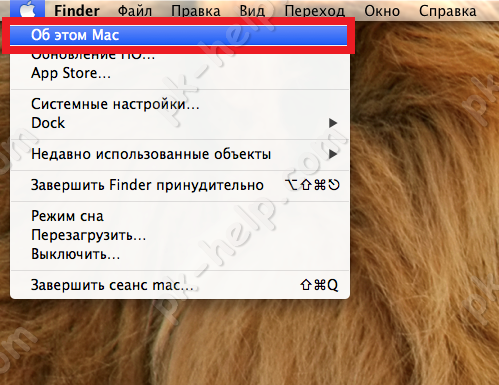
В открывшемся окне нажмите кнопку "Подробнее".

Перед вами откроется окно, в котором будет указана модель и техническая информация Mac.

Помимо этого есть еще некоторые ограничения технического плана:
У Вас должна быть установлена OS X 10.6.8 или новее (эту информацию можно узнать из "Об этом MAC", смотрите принтскрины выше).
На Mac должно быть не менее 2 ГБ оперативной памяти (эту информацию можно узнать из "Об этом MAC", смотрите принтскрины выше).
На жестком диске/ SSD 8 ГБ свободного пространства.
2 Сделайте резервную копию системы.
Не известно понравится вам новая OS X или нет, пройдет все гладко во время ее установки, как это обычно бывает или будут сбои, подстрахуйте себя и сделайте бэкап системы. Если новая OS X Yosemite вас не устроит, вы легко сможете восстановиться с резервной копии и работать в предыдущей версии OS X.
3 Обновите все установленные приложения.
Для корректной работы всех установленных приложений необходимо обновить все установленные ранее приложения. Для этого подключите MAC к Интернету (по Wi-Fi или через кабель Ethernet), нажмите на яблоко в верхнем левом углу и выберите "Обновление ПО".
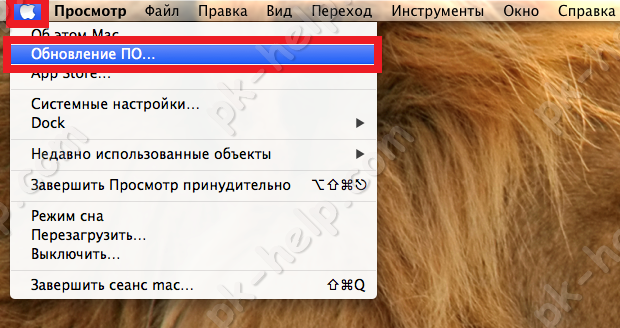
Сверху будет красоваться баннер с предложением обновиться до OS X Yosemite, а ниже буду указаны все приложения требующие обновления, нажмите кнопку "Обновить Все" и одним махом обновите их.
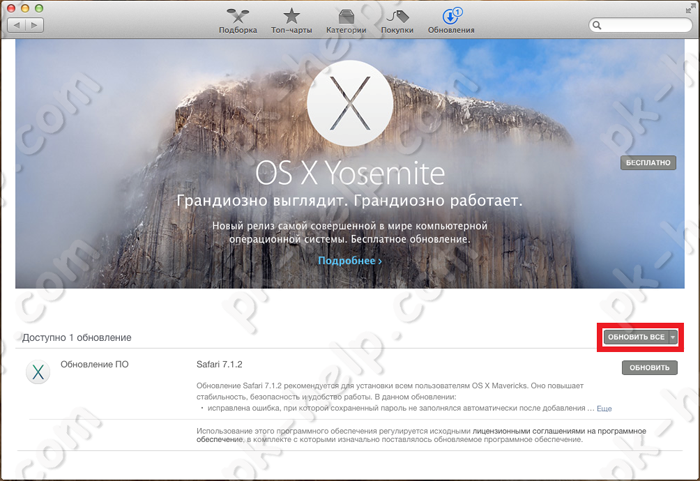
Обновление до OS X Yosemite
После этого можно приступить к обновлению до OS X Yosemite, для этого нажмите на логотип Apple в верхнем левом углу и выберите "Обновление ПО", далее в баннере нажмите кнопку "Бесплатно".
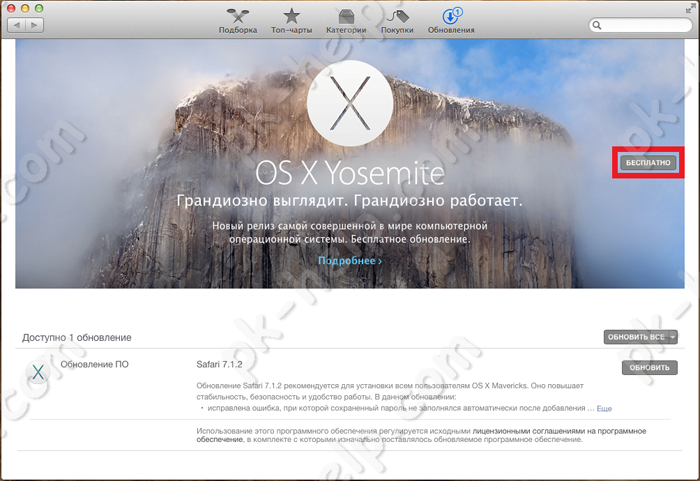
Далее будет предложено ввести Apple ID и пароль, после чего начнется скачивание новой OS X.
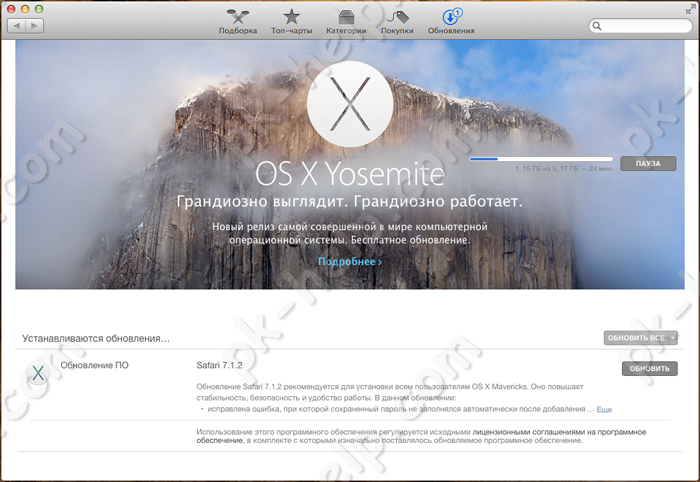
После загрузки появится окно предлагающее установить OS X Yosemite, нажимаете "Продолжить".
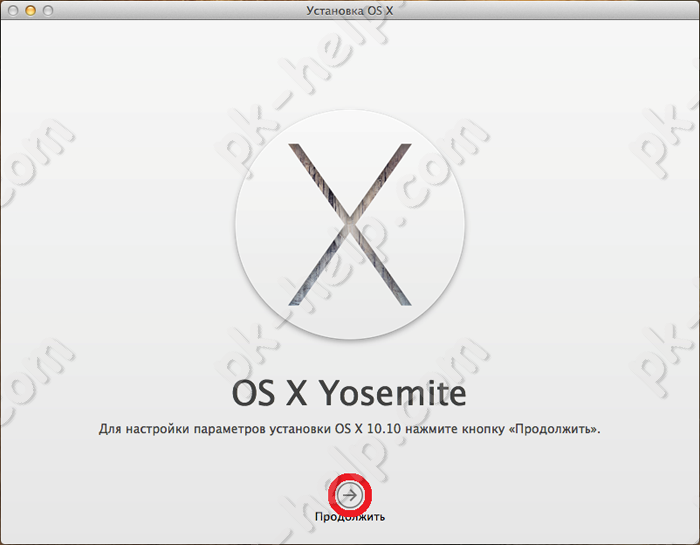
Прочитайте и согласитесь с Лицензионным соглашением.
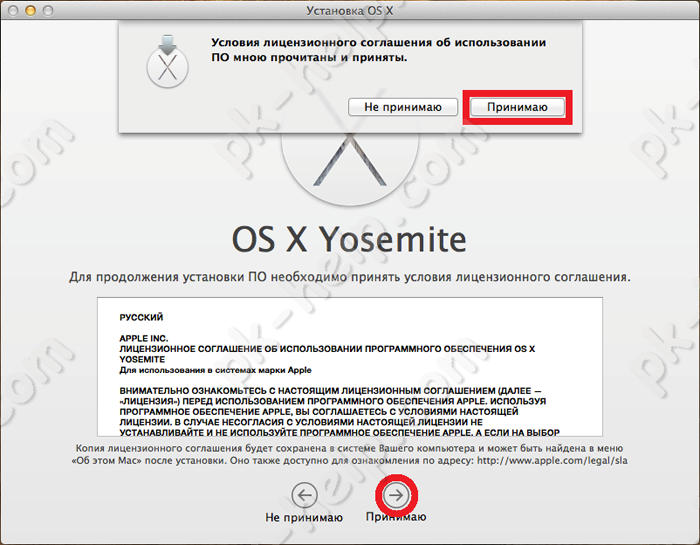
После этого введите пароль и нажмите кнопку "Установить".
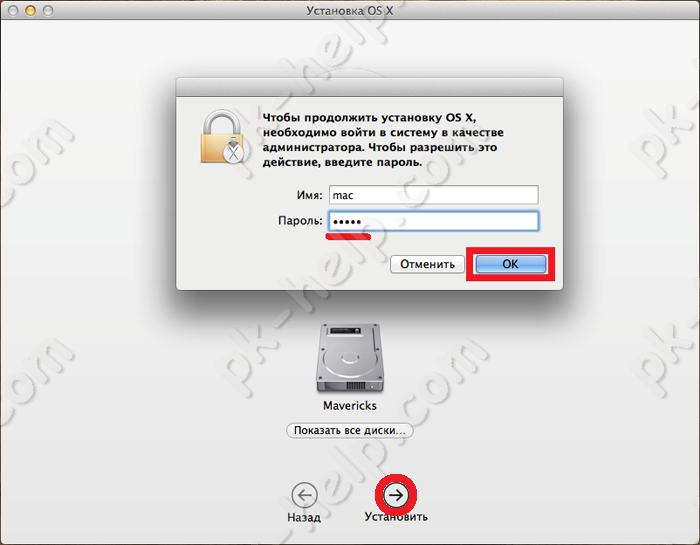
Спустя некоторое время (от нескольких десятков минут до часа, зависит от мощности Mac) новая OS X Yosemite будет установлена.
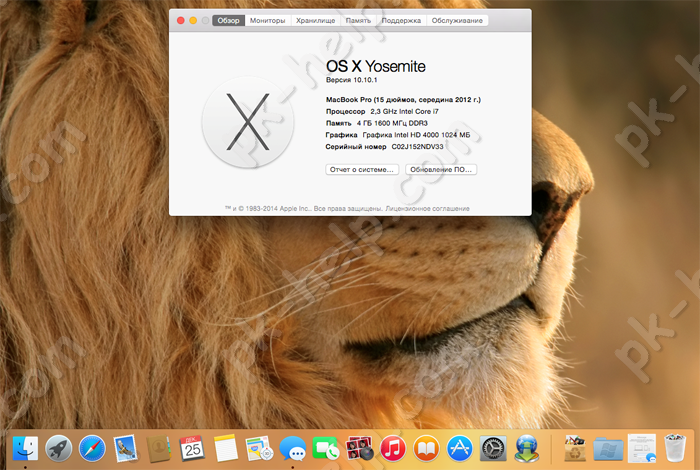
Я очень надеюсь, моя статья помогла Вам! Просьба поделиться ссылкой с друзьями:










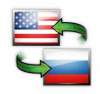
Комментарии